Ciao amici. In questo post imparerai come installare Apache Kafka su Ubuntu 20.04
La piattaforma Apache Kafka è un sistema di trasmissione dati distribuito con scalabilità orizzontale e tolleranza ai guasti. Viene utilizzato in molti ambienti in tutto il mondo e nei cluster in cui è necessaria questa trasmissione di dati.
Soprattutto, è open source e possiamo esaminarne il codice sorgente e implementarlo sui nostri server. Grazie alla potente documentazione e a una comunità molto attiva, Apache Kafka ha un'ottima reputazione in tutto il mondo.
Quindi, proviamoci.
Installa Apache Kafka su Ubuntu 20.04
Prima dell'installazione, dobbiamo fare alcuni passaggi preliminari per preparare il sistema.
Installa Java su Ubuntu 20.04
Apache Kafka è stato creato in Java, quindi è necessario installarlo per poterlo utilizzare. Per fare ciò, esegui questo comando
sudo apt update sudo apt install openjdk-11-jre-headless unzip
Oltre a Java, ho installato unzip perché lo useremo più tardi. Ma per verificare che Java sia stato installato correttamente, esegui
java --version

Ora possiamo continuare
Scarica Apache Kafka su Ubuntu 20.04
Ora usando il wget comando possiamo scaricare il pacchetto Kafka.
wget https://dlcdn.apache.org/kafka/3.0.0/kafka_2.12-3.0.0.tgz
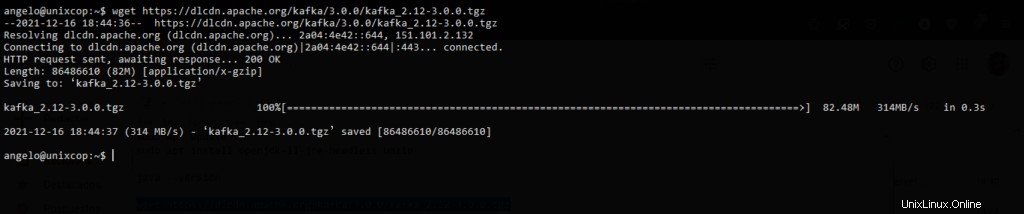
Crea una cartella per decomprimere il file in
sudo mkdir /usr/local/kafka-server
Abbiamo scelto /usr/local/ come cartella, ma può essere qualsiasi cartella desideri.
Decomprimi l'archivio
sudo tar -xzf kafka_2.12-3.0.0.tgz
E spostalo nella cartella
sudo mv kafka_2.12-3.0.0.0/* /usr/local/kafka-server
Ora dobbiamo creare i file di servizio per zookeeper e kafka così possiamo avviarli, interromperli e vedere il loro stato di esecuzione.
Per zookeeper
sudo nano /etc/systemd/system/zookeeper.service
E aggiungi quanto segue
[Unit] Description=Apache Zookeeper Server Requires=network.target remote-fs.target After=network.target remote-fs.target [Service] Type=simple ExecStart=/usr/local/kafka-server/bin/zookeeper-server-start.sh /usr/local/kafka-server/config/zookeeper.properties ExecStop=/usr/local/kafka-server/bin/zookeeper-server-stop.sh Restart=on-abnormal [Install] WantedBy=multi-user.target
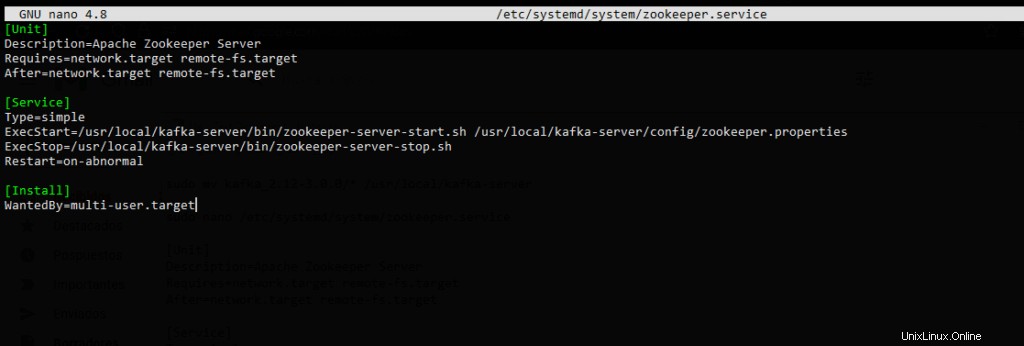
Salva le modifiche e chiudi l'editor.
Ora il Kafka uno
sudo nano /etc/systemd/system/kafka.service
Aggiungi questo contenuto
[Unit] Description=Apache Kafka Server Documentation=http://kafka.apache.org/documentation.html Requires=zookeeper.service After=zookeeper.service [Service] Type=simple Environment="JAVA_HOME=/usr/lib/jvm/java-11-openjdk-amd64" ExecStart=/usr/local/kafka-server/bin/kafka-server-start.sh /usr/local/kafka-server/config/server.properties ExecStop=/usr/local/kafka-server/bin/kafka-server-stop.sh Restart=on-abnormal [Install] WantedBy=multi-user.target
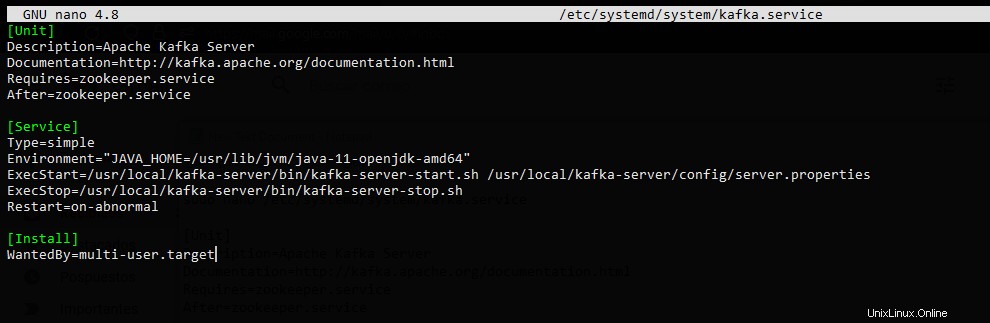
Ancora una volta, salva le modifiche e chiudi l'editor.
Per applicare le modifiche ai nuovi servizi, esegui
sudo systemctl daemon-reload
Abilita e avvia i servizi di entrambi. Innanzitutto il zookeeper uno
sudo systemctl enable --now zookeeper.service Created symlink /etc/systemd/system/multi-user.target.wants/zookeeper.service → /etc/systemd/system/zookeeper.service
E poi il Kafka uno
sudo systemctl enable --now kafka.service Created symlink /etc/systemd/system/multi-user.target.wants/kafka.service → /etc/systemd/system/kafka.service
Ora controlla lo stato del servizio di entrambi
sudo systemctl status kafka
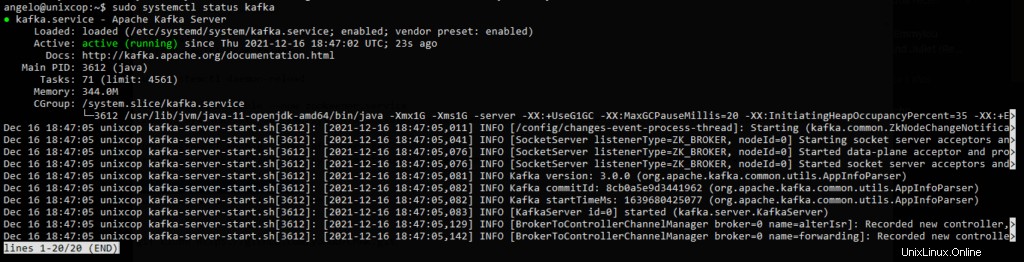
E
sudo systemctl status zookeeper
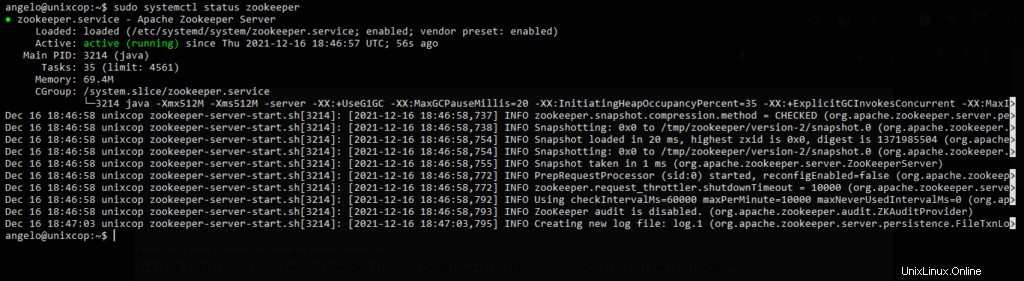
Come puoi vedere, i servizi funzionano correttamente e finora è andato tutto bene.
Installa CMAK – Cluster Manager per Apache Kafka
Questo passaggio è facoltativo ma è comodo per rendere operativo Apache Kafka.
Quindi, con l'aiuto di git clonare il repository dell'applicazione.
git clone https://github.com/yahoo/CMAK.git
Se non hai git installato, quindi puoi eseguire
sudo apt install git
Quindi è necessario modificare il file di configurazione dell'applicazione.
sudo nano CMAK/conf/application.conf

In esso, cercherai il valore di cmak.zkhosts e assegnagli un altro valore.
cmak.zkhosts="localhost:2181"
Fare riferimento all'immagine qui sotto per assicurarsi di eseguire correttamente il processo. Salva le modifiche e chiudi l'editor.
Ora accedi al CMAK cartella.
cd CMAK
E configuralo per generare un file ZIP.
./sbt clean dist
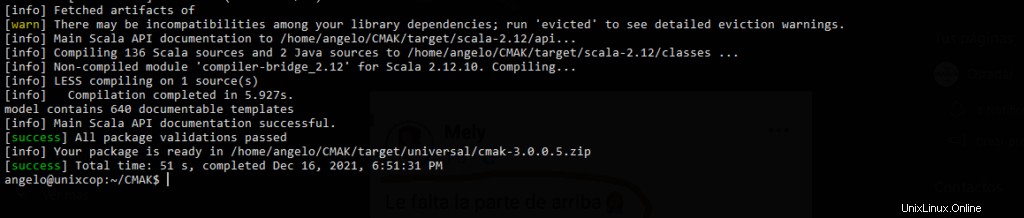
Accedi al target/universal directory.
cd target/universal
E decomprimi il file
sudo unzip cmak-3.0.0.5.zip
Ora accedi alla cartella generata
cd cmak-3.0.0.5
Ed esegui l'applicazione
sudo bin/cmak
Ora apri un browser web e accedi a http://your-server:9000 e vedrai quanto segue

Quindi, il processo ha avuto successo. Divertiti.
Conclusione
In questo post, hai imparato passo dopo passo come installare Apache Kafka su Ubuntu 20.04. Con questo, puoi iniziare con questo fantastico strumento.